Office-Anwendungen gehören zweifellos zu den am häufigsten verwendeten, wenn es um die Verwaltung verschiedener Dokumente und Daten sowie unserer täglichen E-Mails geht.
Outlook ist die in Office integrierte Anwendung, mit der angestrebt wird, dass der Benutzer eine zuverlässige, sichere und voll funktionsfähige Alternative für alles hat, was mit E-Mails, Kontakten und anderen Elementen zu tun hat. In Windows-Umgebungen passiert es jedoch normalerweise, dass beim Versuch, auf Outlook I zuzugreifen bekomme einen No-Access-Fehler.
Um dies zu korrigieren, gibt es mehrere Lösungen, die TechnoWikis im folgenden Tutorial erläutert. Als nächstes sehen Sie die Schritte, die Sie befolgen müssen, um zu wissen, wie Sie das Problem lösen können, dass Microsoft Outlook nicht gestartet werden kann, das Outlook-Fenster kann nicht geöffnet werden. Lösung durch Zurücksetzen des Navigationsbereichs auf verschiedene Arten, Schritt für Schritt.
ABONNIEREN SIE AUF YOUTUBE
Contents
Das Outlook-Navigationsfeld ist die Benutzeroberfläche, in der alle Funktionen der Anwendung verwaltet werden. Wenn Sie diese zurücksetzen, können Sie den Zugriff auf Outlook wiederherstellen. Um dies zu erreichen, öffnen wir Ausführen:
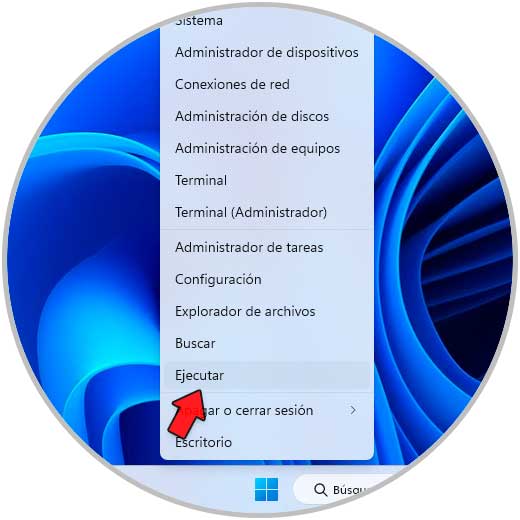
Wir geben Folgendes ein:
outlook.exe /resetnavpane
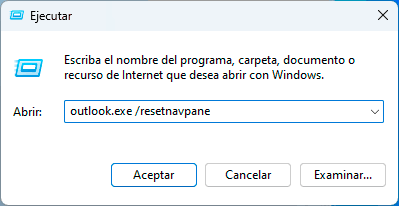
Drücken Sie die Eingabetaste und Outlook wird geöffnet:
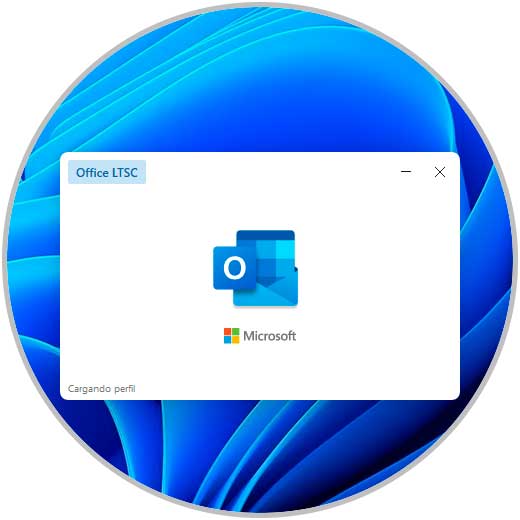
Sie haben Zugriff auf Outlook:
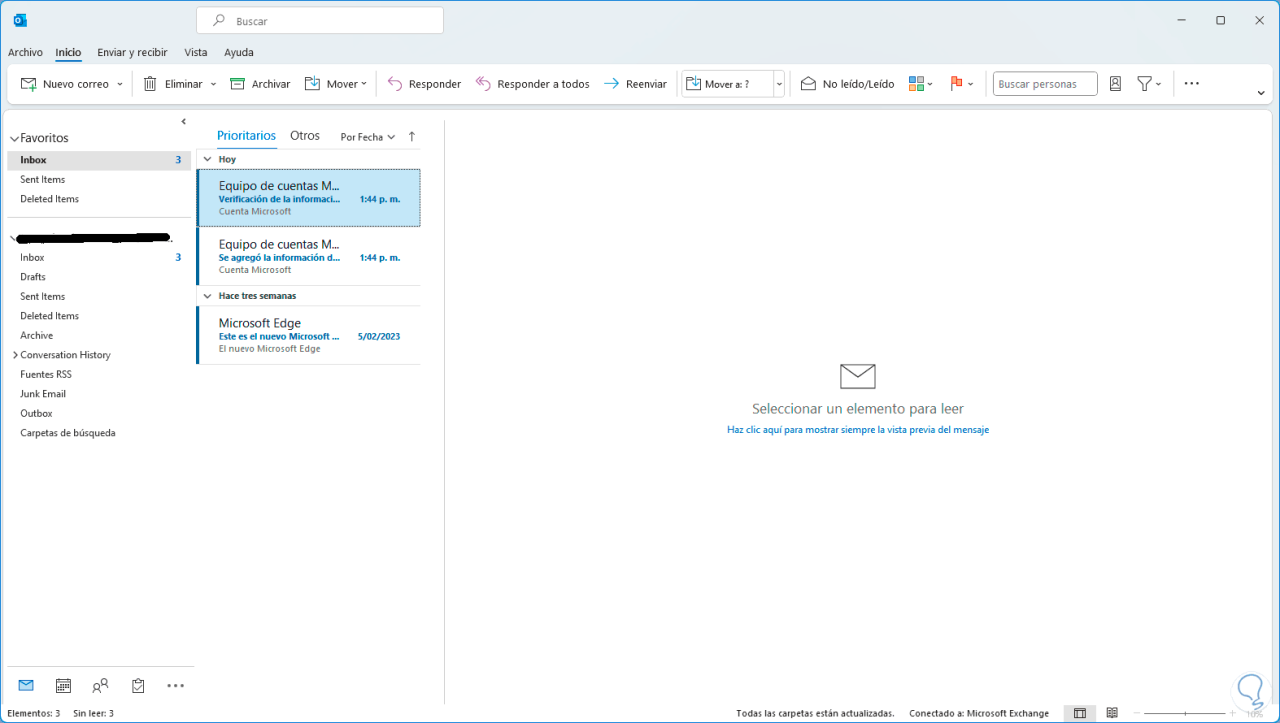
2 Microsoft Outlook kann nicht gestartet werden. Outlook-Fenster kann nicht geöffnet werden Lösungszugriff im abgesicherten Modus
Diese Option ermöglicht es Outlook, mit einem Minimum an Komponenten im abgesicherten Modus zu starten, da die Ursache des Zugriffsfehlers möglicherweise auf ein in der App installiertes Add-On zurückzuführen ist. Mit dem abgesicherten Modus haben Sie eine zentralisiertere Kontrolle über alles.
Für diesen Modus öffnen wir Run:
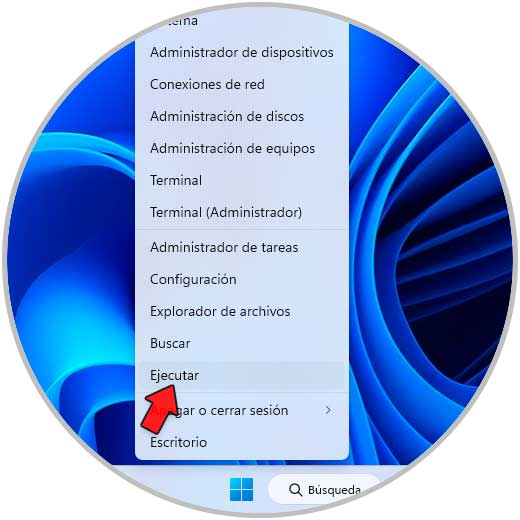
Eingeben:
outlook.exe /safe
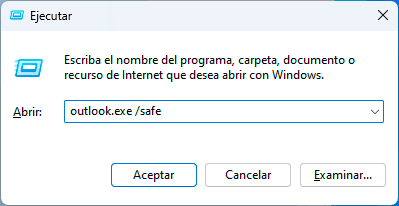
Wenn Sie die Eingabetaste drücken, müssen wir ein zu verwendendes Profil auswählen:
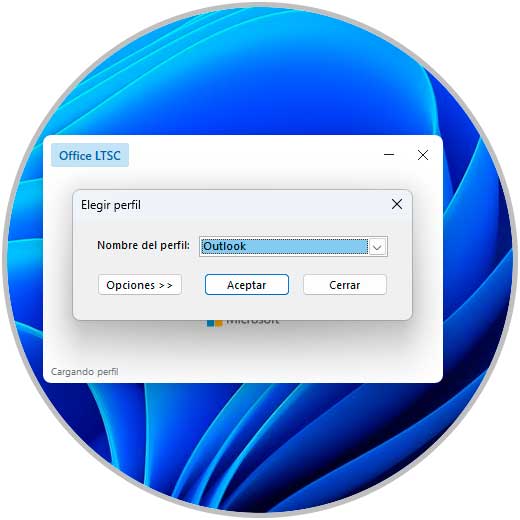
Jetzt haben Sie Zugriff auf Outlook:
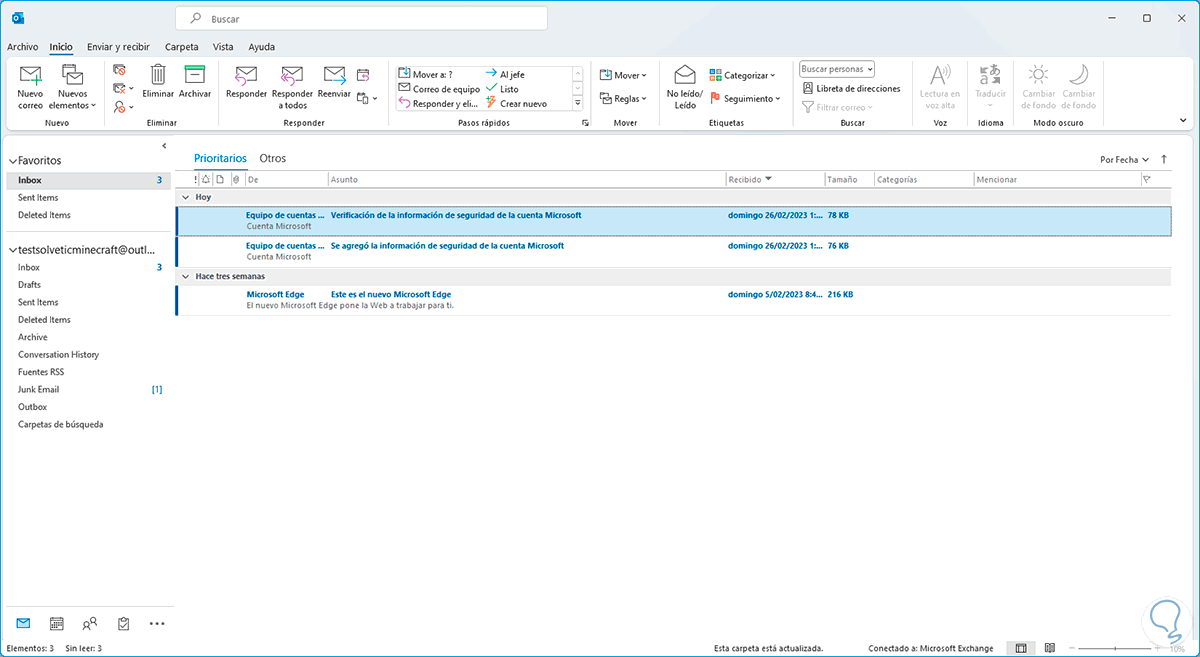
3 Microsoft Outlook kann nicht gestartet werden. Outlook-Fenster kann nicht geöffnet werden. Lösung zur Reparatur von Office
Eine weitere Option ist die Reparatur von Office, die für die Durchführung dieses Vorgangs verantwortlich ist, die gesamte Office-Suite wird repariert.
Dazu gehen wir zu “Start – Einstellungen – Anwendungen – Installierte Anwendungen”:
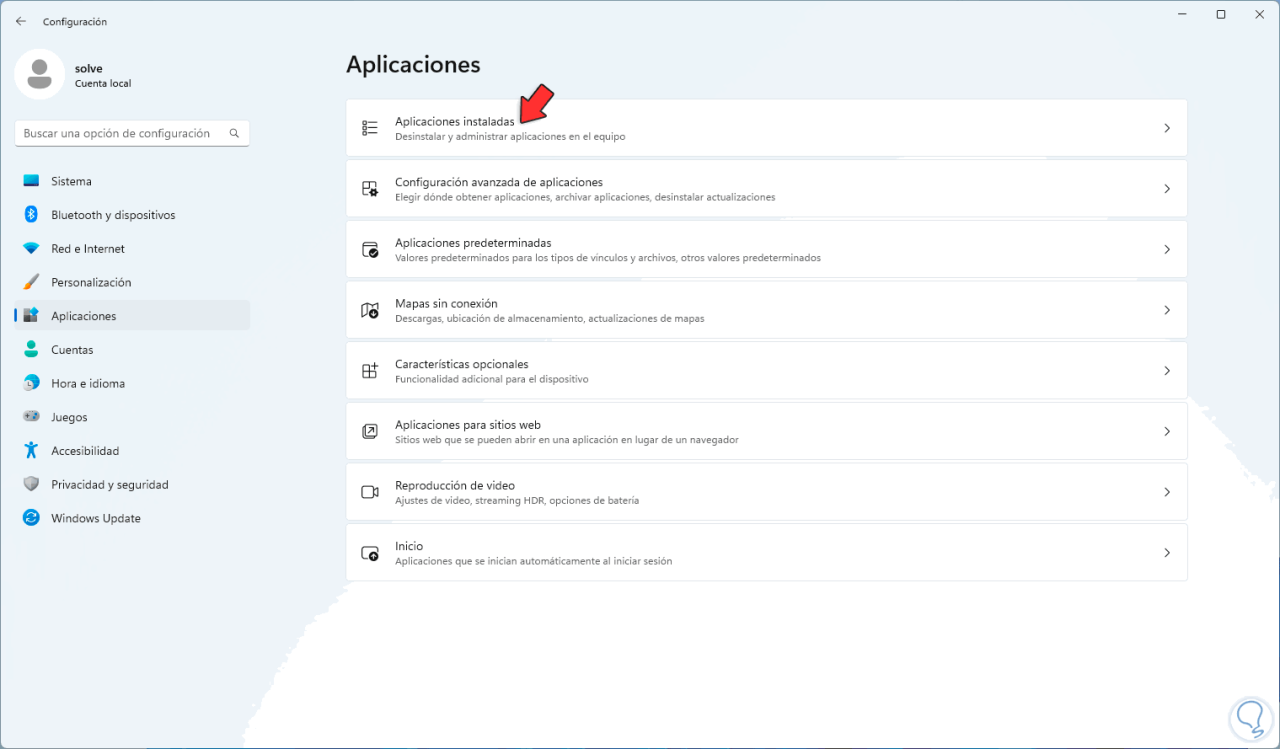
Wir klicken auf das Kontextmenü von Microsoft Office und wählen dann “Ändern”:
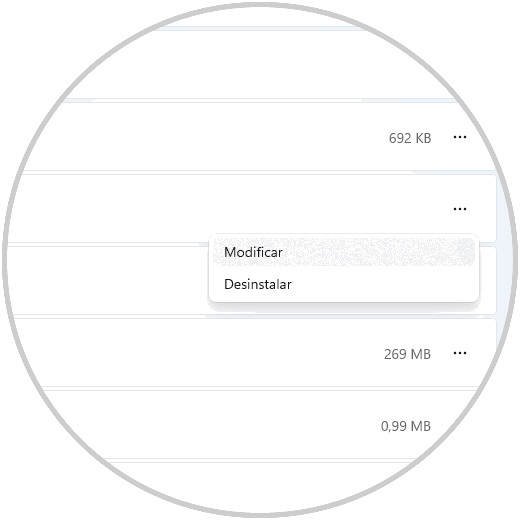
Ein Klick darauf öffnet folgendes Fenster:
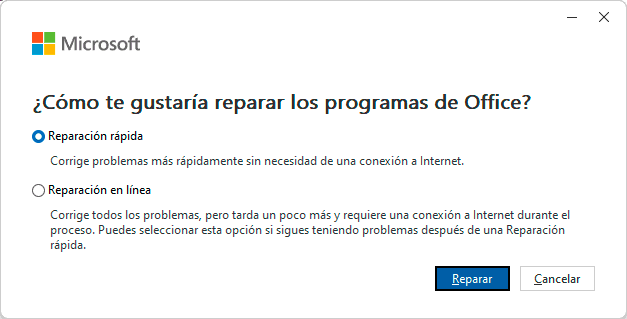
Aktivieren Sie das Kontrollkästchen “Schnellreparatur” und klicken Sie dann auf “Reparieren”. Wir sehen Folgendes:
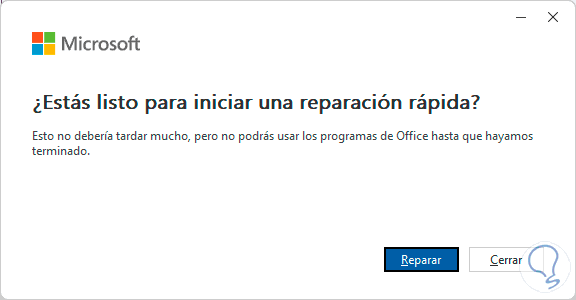
Wir klicken auf „Reparieren“ und warten, bis der Vorgang abgeschlossen ist:
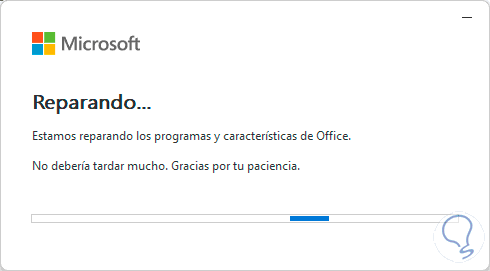
Am Ende des Prozesses sehen wir Folgendes:
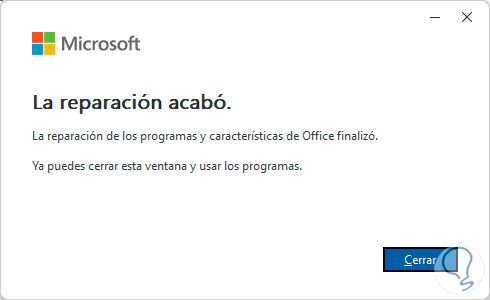
Öffnen Sie Outlook, um zu sehen, was funktioniert:
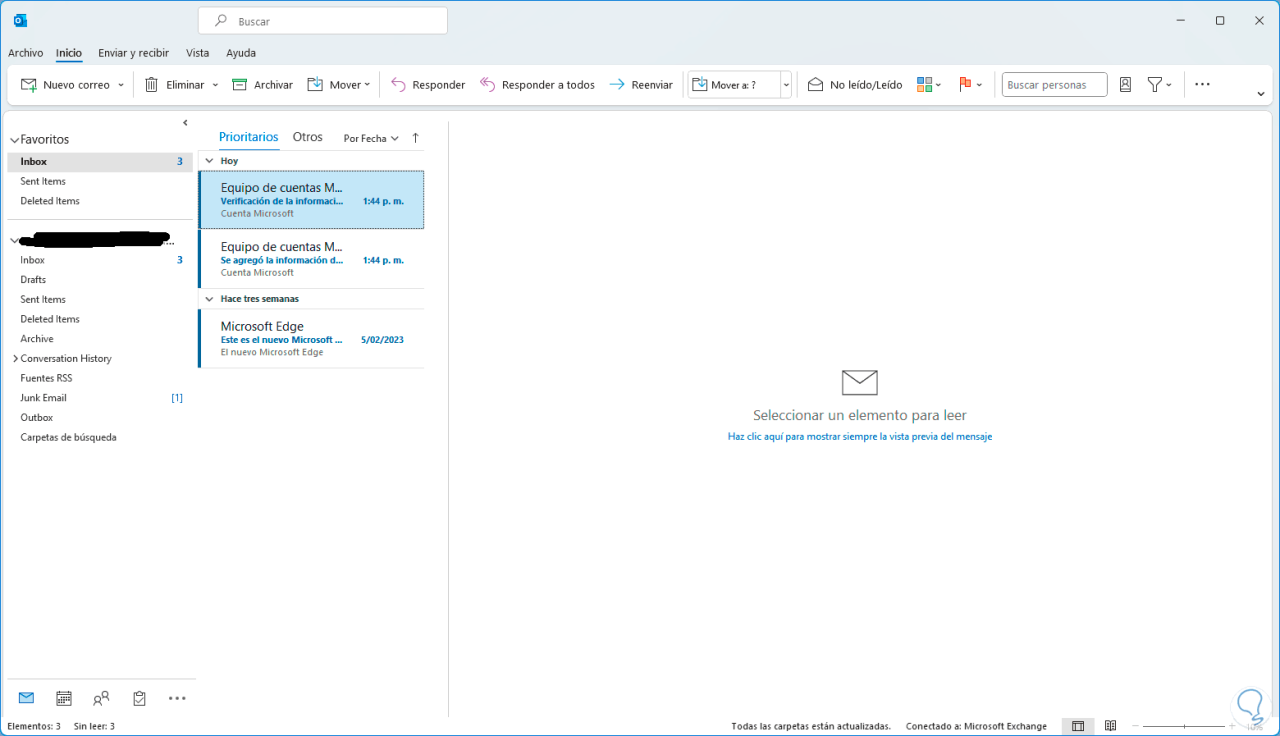
4 Microsoft Outlook kann nicht gestartet werden. Outlook-Fenster kann nicht geöffnet werden Lösung durch Erstellen eines neuen Profils
Schließlich wird es möglich sein, ein neues Profil zu erstellen, da es wahrscheinlich ist, dass das aktuelle Profil beschädigt ist.
Dazu öffnen wir die Systemsteuerung, geben in der Suchmaschine „Outlook“ ein und klicken dann auf „Mail (Microsoft Outlook)“:
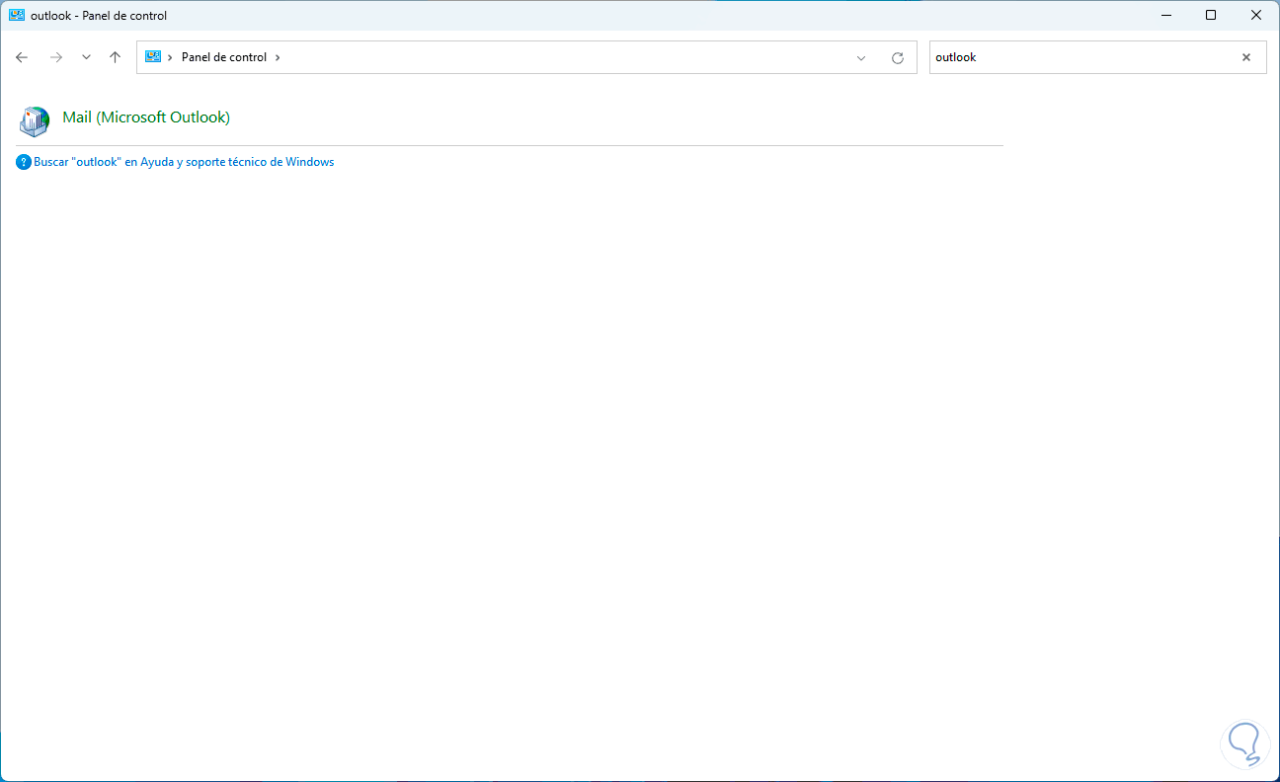
Es öffnet sich folgendes Fenster:
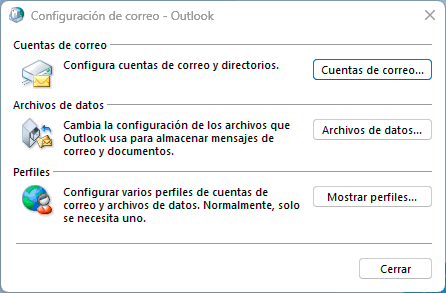
Klicken Sie auf “Profile anzeigen”, um Folgendes anzuzeigen:
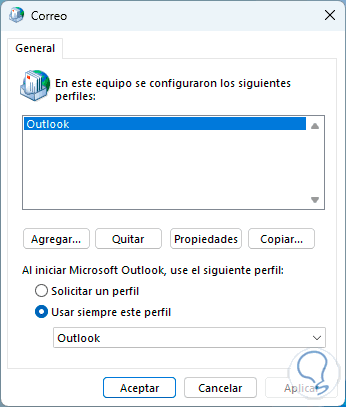
Wir klicken auf „Hinzufügen“ und vergeben einen Namen:
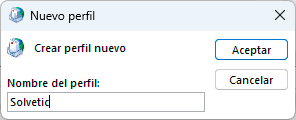
Wir klicken auf OK, um Folgendes zu sehen:
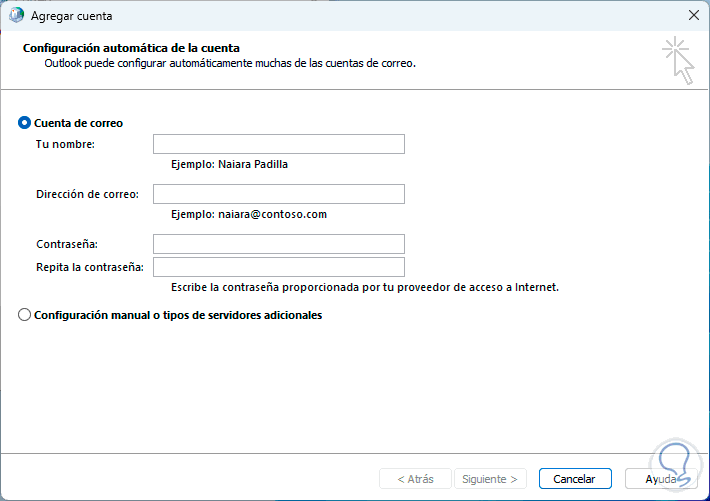
Aktivieren Sie die Option „Manuelle Konfiguration oder zusätzliche Servertypen“:
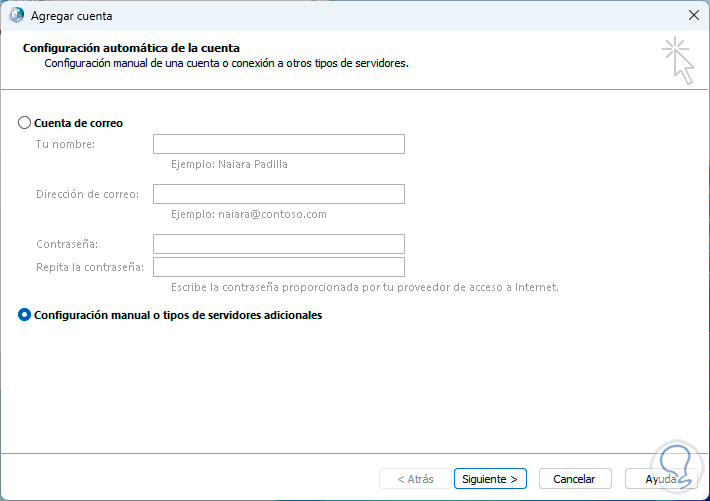
Wir klicken auf Weiter und aktivieren dort das Kästchen “POP oder IMAP”:
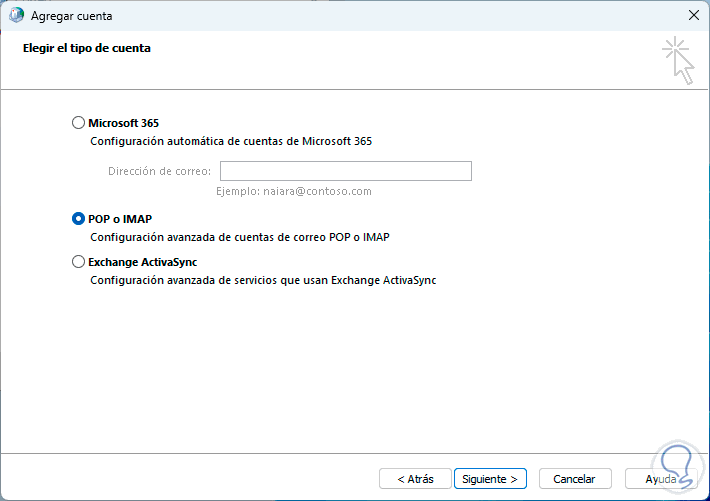
Dann füllen wir die Details basierend auf der verwendeten Domain aus und dann müssen Sie warten, bis das Profil erstellt wurde:
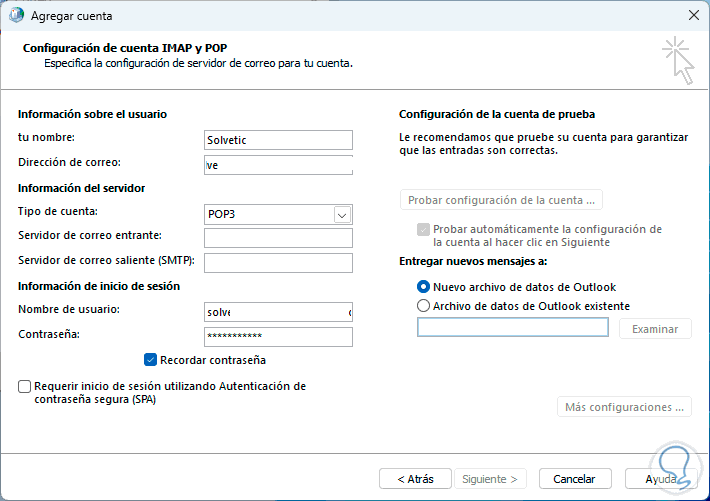
Mit diesen Methoden können wir auf Outlook zugreifen und an unseren E-Mails und anderen Optionen arbeiten.